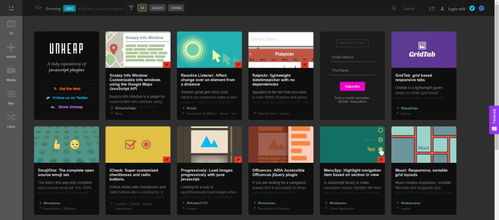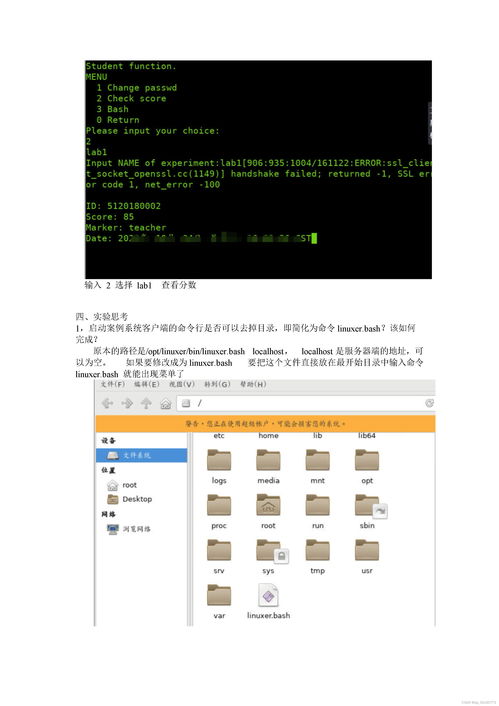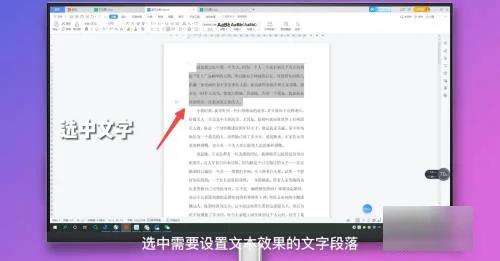word文档培训ppt,求一个word使用教程的ppt,我做培训用
怎么用word做幻灯片
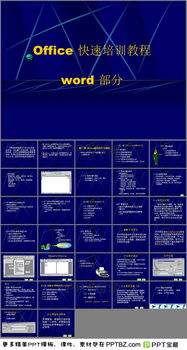
通常我们用Word来撰写文档,然后用PowerPoint做演示幻灯片。
这虽然是2件事,可以分别进行,但巧妙地使用“发送”的技巧,可以达到事半功倍的效果。
方法如下:
在Word中打开文档,单击“文件”菜单中的“发送”,再单击“Microsoft PowerPoint”。
每个标题1样式的段落都会成为新幻灯片的标题, 每个标题2样式的段落都会成为第一级文本,依此类推
求一个word使用教程的ppt,我做培训用
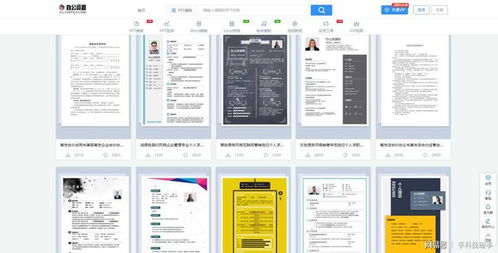
Word视频教程
Excel视频教程
Powerpoint视频教程:
如何将word文档制成ppt文件

简单上手的PPT制作——Word2007转换成PPT2007方法:
1、首先规范word的格式,按各级大小标题设置标题格式。
Word中的标题1对应PPT中的页标题,word中的标题2对应PPT中的一级标题,PPT每页显示的内容依次按上面方法编辑。
2、点击“office按钮”,单击弹出的下拉选项中的“word选项”。
3、在弹出Word选项对话框中,选择“自定义”,在“从下列位置选择命令”下“常用命令”后下来箭头处选择“不在功能区中的命令”,选中“发送到MicrlsoftOffice PowerPoint”,单击“添加”按钮,然后“确定”。
4、返回到Word窗口,在左上角的快捷访问工具栏上单击发送到MicrlsoftOfficePowerPoint按钮即可,这样word中编辑的内容就转换成了PPT。
不过,在把Word文档规范格式后,也可以在PPT中进行下面操作:开始——幻灯片——新建幻灯片——幻灯片(从大纲)——选择保存的规范格式的文档——插入即可生成幻灯片。
另外可以根据需要插入图表、图片、形状、SmartArt、音乐、视频等。 (随机推荐阅读本站500篇优秀文章点击前往:500篇优秀随机文章)